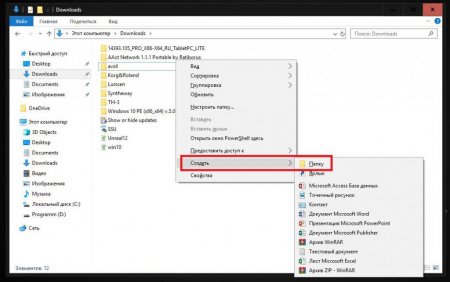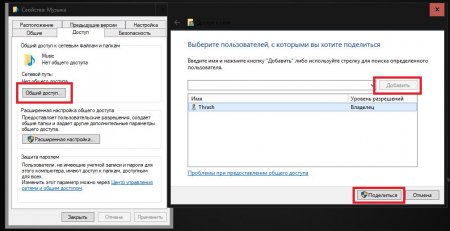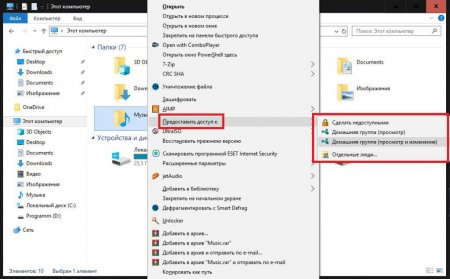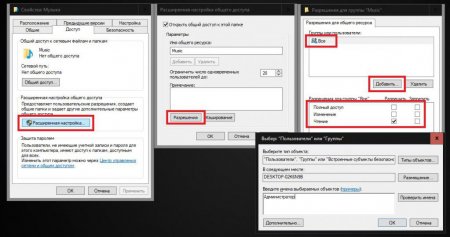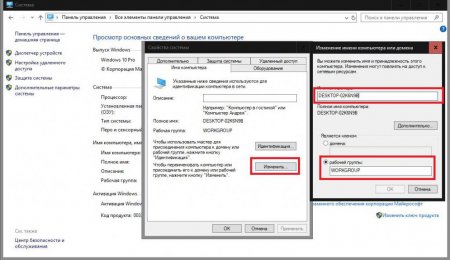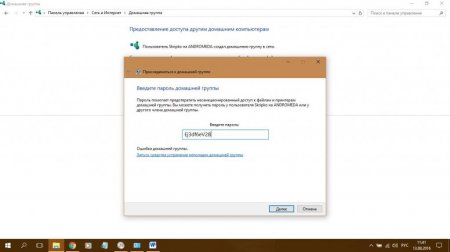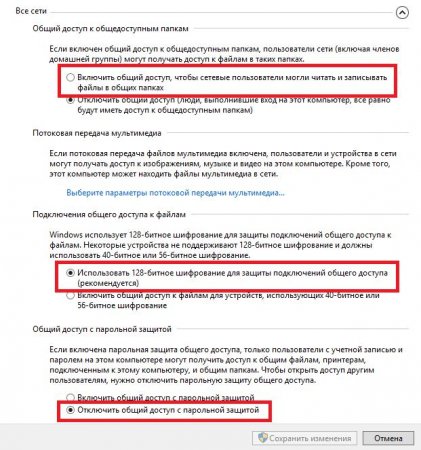Як створити мережеву папку і виконати потрібні налаштування найпростішими способами?
Файли і каталоги, які доступні для перегляду або редагування користувачам комп'ютерних або мобільних систем, об'єднаних в єдину мережу (локальну або бездротову), іноді мати просто вкрай необхідно. Перевага спільного доступу до теки в Windows 10 або в будь-якій іншій системі, включаючи мобільні ОС, важко переоцінити. Знадобитися вони можуть у багатьох випадках, тому коротко зупинимося на тому, що собою представляють такі ресурси, як їх створити або дозволити до них доступ, виходячи з найпростіших рішень, доступних будь-якому, навіть самому непідготовленому користувачеві.
Деякі помилково вважають, що у Windows-системах мережевими можна назвати загальні каталоги, створювані самими системами при інсталяції. Не варто спокушатися, оскільки те, що в їх назві використовується слово «загальні», ще не означає, що до них дійсно можна отримати доступ. У випадку з локальними мережами, вони дійсно відкриті для всього мережевого оточення (Windows 10 використовується або інша система рангом нижче, не настільки важливо). А ось при об'єднанні комп'ютерних і мобільних пристроїв за допомогою бездротового підключення через Wi-Fi або при створенні VPN-мережі без дозволу установки виявлення мережевого комп'ютера, що за замовчуванням вимкнено, отримати доступ до каталогу або його вкладеному змісту буде неможливо. Для цього на самому терміналі, де знаходиться шукана директорія або збережений файл, доведеться виконати кілька простих операцій.
Але як створити мережеву папку, якщо навіть в розширених контекстних меню такий пункт відсутній? Для цього знадобиться створити звичайну директорію, а потім відкрити спільний доступ до неї, причому іноді потрібно встановити і деякі дозволу для тих користувачів, яким буде дозволено змінювати вміст каталогу або робити якісь дії з файлами всередині нього.
У ньому як раз і знаходиться пункт швидкого надання загального доступу в декількох варіантах (для домашньої групи з різними пріоритетами і окремих користувачів). Тут же є пункт швидкої блокування доступу.
У цій ситуації необхідно використовувати розділ «Центру управління мережами і загальним доступом», який знаходиться у стандартній Панелі управління». Відразу ж зверніть увагу на налаштування мережевих адаптерів на всіх дочірніх машинах, оскільки при використанні статичних адрес при кабельному підключенні може знадобитися ввести для кожного терміналу унікальний відрізняється від інших IP-адресу. У разі динамічних адрес або бездротового підключення усі установки повинні бути виставлені на автоматичні. В основному розділі «Система» треба вказати ім'я комп'ютера і робочої групи, оскільки встановлене за замовчуванням назва багатьом не подобається. Майте на увазі, що на всіх пристроях, що підключаються назва групи повинна збігатися в обов'язковому порядку.
Для доступу на дочірніх терміналах також потрібно буде використовувати налаштування домашньої групи, але отримати доступ до певних ресурсів можна тільки з введенням встановленого пароля при активації ідентифікації. За замовчуванням, як раз вибрані загальні папки на кшталт «Музика» або «Зображення», які були відзначені раніше, і стануть доступними.
Що таке мережна папка і для чого потрібні спільні ресурси?
Мережеві ресурси, в число яких входять не тільки папки з усім їхнім вмістом, а й окремі файли, які необов'язково повинні знаходитися саме в мережі зі строго визначеною локацією. По суті, мережна папка або файл) являє собою об'єкт, збережений на жорсткому диску комп'ютера, до яким дозволений доступ з інших терміналів, що входять в мережу певного типу.Деякі помилково вважають, що у Windows-системах мережевими можна назвати загальні каталоги, створювані самими системами при інсталяції. Не варто спокушатися, оскільки те, що в їх назві використовується слово «загальні», ще не означає, що до них дійсно можна отримати доступ. У випадку з локальними мережами, вони дійсно відкриті для всього мережевого оточення (Windows 10 використовується або інша система рангом нижче, не настільки важливо). А ось при об'єднанні комп'ютерних і мобільних пристроїв за допомогою бездротового підключення через Wi-Fi або при створенні VPN-мережі без дозволу установки виявлення мережевого комп'ютера, що за замовчуванням вимкнено, отримати доступ до каталогу або його вкладеному змісту буде неможливо. Для цього на самому терміналі, де знаходиться шукана директорія або збережений файл, доведеться виконати кілька простих операцій.
Але як створити мережеву папку, якщо навіть в розширених контекстних меню такий пункт відсутній? Для цього знадобиться створити звичайну директорію, а потім відкрити спільний доступ до неї, причому іноді потрібно встановити і деякі дозволу для тих користувачів, яким буде дозволено змінювати вміст каталогу або робити якісь дії з файлами всередині нього.
Як відкрити загальний доступ до папки в Windows 10 і нижче?
З відкриттям загального доступу справу йде простіше всього. Для початку розглянемо кілька простих дій, не торкаючись поки питання надання додаткових дозволів і прав. Спочатку припускаємо, що такі дії потрібно виконати для довільно вибраного користувачем каталогу. В цій ситуації через меню ПКМ на вибраному об'єкті необхідно перейти до пункту властивостей, після чого на вкладці доступу натиснути кнопку установки загального доступу, додати користувача (користувачів) і натиснути кнопку «Поділитися». Поки мова про розширених можливостях опцій, які виставляються для мережевого оточення Windows 10 або в будь-якій іншій системі, не йде. У будь-якому разі каталог відразу стане доступним для загального перегляду. Якщо ж потрібно створити мережеву папку таким же методом, але набагато швидше, краще всього використовувати виклик контекстного меню через ПКМ на вибраному об'єкті одночасно з утримуваними клавішами Ctrl і Shift, що дозволяє використовувати розширене меню.У ньому як раз і знаходиться пункт швидкого надання загального доступу в декількох варіантах (для домашньої групи з різними пріоритетами і окремих користувачів). Тут же є пункт швидкої блокування доступу.
Додаткові параметри і дозволу
Як вже зрозуміло, одним тільки створенням мережної папки справа не обмежується, оскільки іноді буває вкрай необхідно задати додаткові параметри дозволів на зміну її вмісту. Для цього в розділі властивостей на вкладці доступу використовується кнопка розширеної настройки, після чого стає можливим додати користувачів або групи, встановити типи дозволів на виконувані дії з загальним ресурсом, обмежити кількість користувачів для одночасного використання папки або файлу і т. д.Створення домашньої групи
Як створити мережеву папку з використанням найбільш простих методів, по ідеї, вже зрозуміло. Тепер кілька слів з приводу того, які дії необхідно зробити, якщо надання загального доступу планується встановити виключно для комп'ютерних терміналів або мобільних девайсів в домашній групі. Само собою зрозуміло, що цю групу попередньо створити і потрібно. Перевага такої методики полягає в тому, що при відкритті доступу не потрібно буде вибирати користувачів або групи, яким можна обрані дії, оскільки вони і так перебувають у групі.У цій ситуації необхідно використовувати розділ «Центру управління мережами і загальним доступом», який знаходиться у стандартній Панелі управління». Відразу ж зверніть увагу на налаштування мережевих адаптерів на всіх дочірніх машинах, оскільки при використанні статичних адрес при кабельному підключенні може знадобитися ввести для кожного терміналу унікальний відрізняється від інших IP-адресу. У разі динамічних адрес або бездротового підключення усі установки повинні бути виставлені на автоматичні. В основному розділі «Система» треба вказати ім'я комп'ютера і робочої групи, оскільки встановлене за замовчуванням назва багатьом не подобається. Майте на увазі, що на всіх пристроях, що підключаються назва групи повинна збігатися в обов'язковому порядку.
Налаштування мережевого оточення
Однак це ще не все, і створення стандартної мережної папки ні до чого не призведе. Доступ в групі потрібно налаштувати. Для цього перейдіть в розділ управління мережами і виберіть пункт змінити настройки робочої групи, попередньо через перегляд активних мережних підключень встановивши тип мережі «Домашня» (або інший необхідний), натисніть кнопку «Створити», відзначте прапорцями типи загальних ресурсів (зображення, музика, принтери тощо), після чого при продовженні буде згенерований пароль, який потрібно записати або зберегти.Для доступу на дочірніх терміналах також потрібно буде використовувати налаштування домашньої групи, але отримати доступ до певних ресурсів можна тільки з введенням встановленого пароля при активації ідентифікації. За замовчуванням, як раз вибрані загальні папки на кшталт «Музика» або «Зображення», які були відзначені раніше, і стануть доступними.
Активація загального доступу
Нарешті, розглядаючи способи вирішення питання про те, як створити мережеву папку, окремо варто відзначити активацію доступу. Просто зайдіть в управління мережами, виберіть пункт додаткові параметри і в підрозділі поточного профілю увімкніть його, після чого збережіть зміни. Примітка: іноді доцільно використовувати включення мережного виявлення, а також зазначити пункти шифрування даних і встановлення або деактивацію вимоги парольного входу.Цікаво по темі

DLNA: що таке, опис і інструкція по підключенню
Багато користувачів сучасної комп'ютерної та мобільної техніки знають про те, що сьогодні досить популярними є технології організації обміну
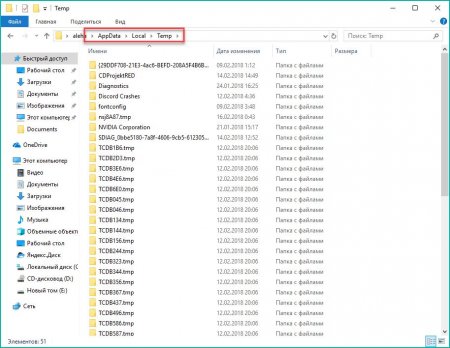
Де знаходиться AppData на Windows 7 і як її відкрити?
Системна папка Application Data - це каталог, який накопичує в собі величезну кількість програмних налаштувань, даних, а також файли, що належать до
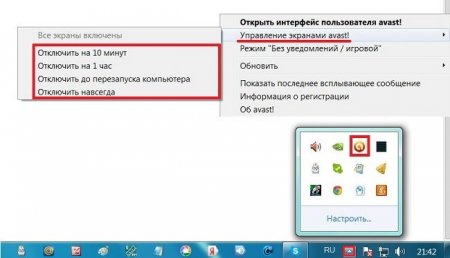
Помилка Невірно вказано ім'я папки» (код 267): найпростіші методи усунення збою
Досить часто при установці деяких програм (зазвичай ігрового типу) в процесі інсталяції вилітає помилка з повідомленням про те, що неправильно
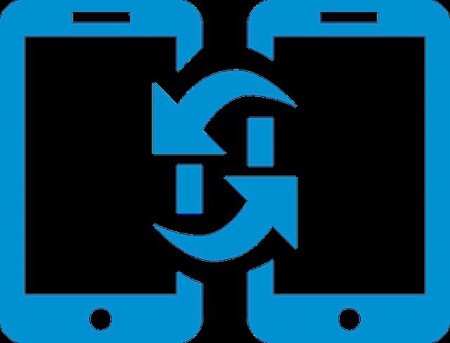
Як налаштувати шарінг домашній? Як налаштувати ресивер для шарінга?
Як налаштувати шарінг і що це таке? Шарінг, або загальні мережеві ресурси, відноситься до комп'ютерних даних, інформації або апаратних пристроїв, до
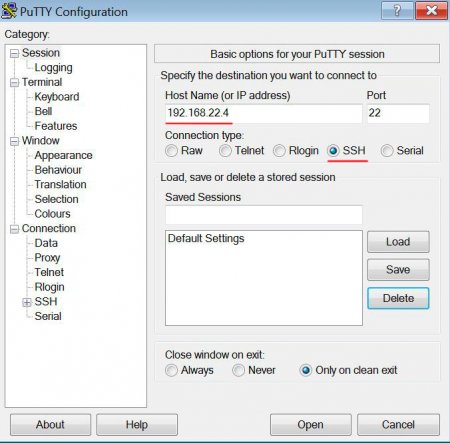
Як використовувати Putty: команди і корисні функції
У цьому матеріалі ми познайомимося з PuTTY, безкоштовним клієнтом терміналу для Windows, який дозволяє віддалено керувати серверами на базі Linux по